მთელი თქვენი დროის განმავლობაში, როგორც Mac-ის მფლობელი, თქვენ ალბათ აღმოჩნდებით, რომ დაგჭირდებათ მრავალ Wi-Fi ქსელთან დაკავშირება. თქვენ შეიძლება მიიღოთ ახალი ქსელის პროვაიდერი სახლში, მაგალითად, ან შესაძლოა ახლახან დაიწყოთ ახალი სამუშაო.
დაკავშირებული კითხვა:
- რატომ ამბობს Wi-Fi „კონფიდენციალურობის გაფრთხილება“? (+ როგორ გამოვასწორო)
- მოგვარებულია: MacBook უკავშირდება Wi-Fi-ს, მაგრამ არ აქვს ინტერნეტი
- როგორ სწრაფად შეამოწმოთ თქვენი Mac-ის ინტერნეტ კავშირის ხარისხი
- MacBook: როგორ გამორთოთ ჩვენება
- როგორ გადარქმევა ფაილები Mac-ზე
თუ გსურთ იცოდეთ როგორ მართოთ Wi-Fi ქსელები თქვენს Mac-ზე, ეს სახელმძღვანელო დაგეხმარებათ. თქვენ შეისწავლით, როგორ დაამატოთ და ამოიღოთ ისინი.
როგორ დავამატოთ Wi-Fi ქსელი თქვენს Mac-ზე
თქვენს Mac-ზე Wi-Fi ქსელის დამატება მცირე ძალისხმევას მოითხოვს; მიჰყევით ქვემოთ მოცემულ ნაბიჯებს.
1. დააწკაპუნეთ ქსელის ხატულა თქვენი კომპიუტერის ზედა მარჯვენა კუთხეში.
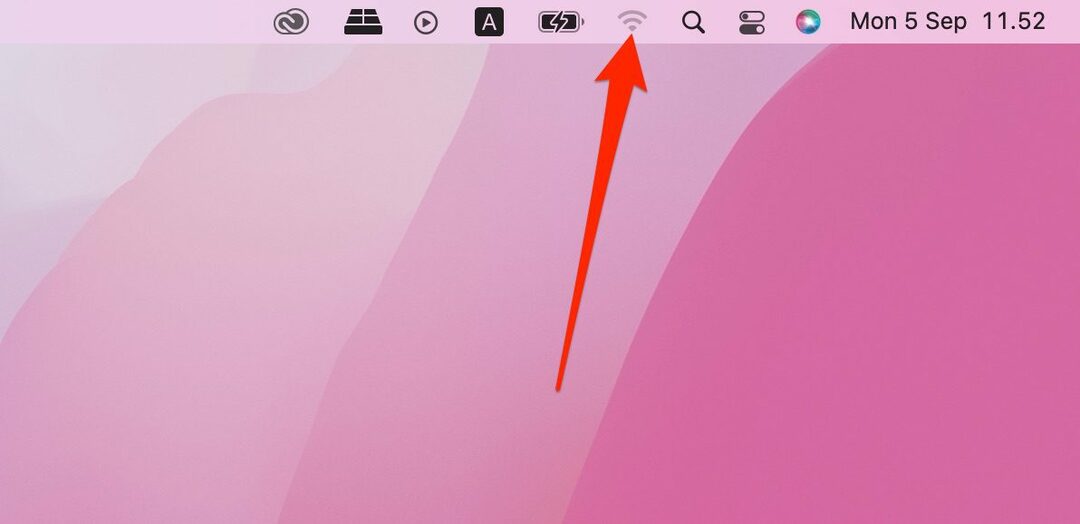
2. ჩამოსაშლელი სიიდან აირჩიეთ ქსელი, რომელთანაც გსურთ დაკავშირება.
3. მოთხოვნის შემთხვევაში, შეიყვანეთ შესვლის ნებისმიერი დეტალი, რომელიც შეიძლება დაგჭირდეთ.
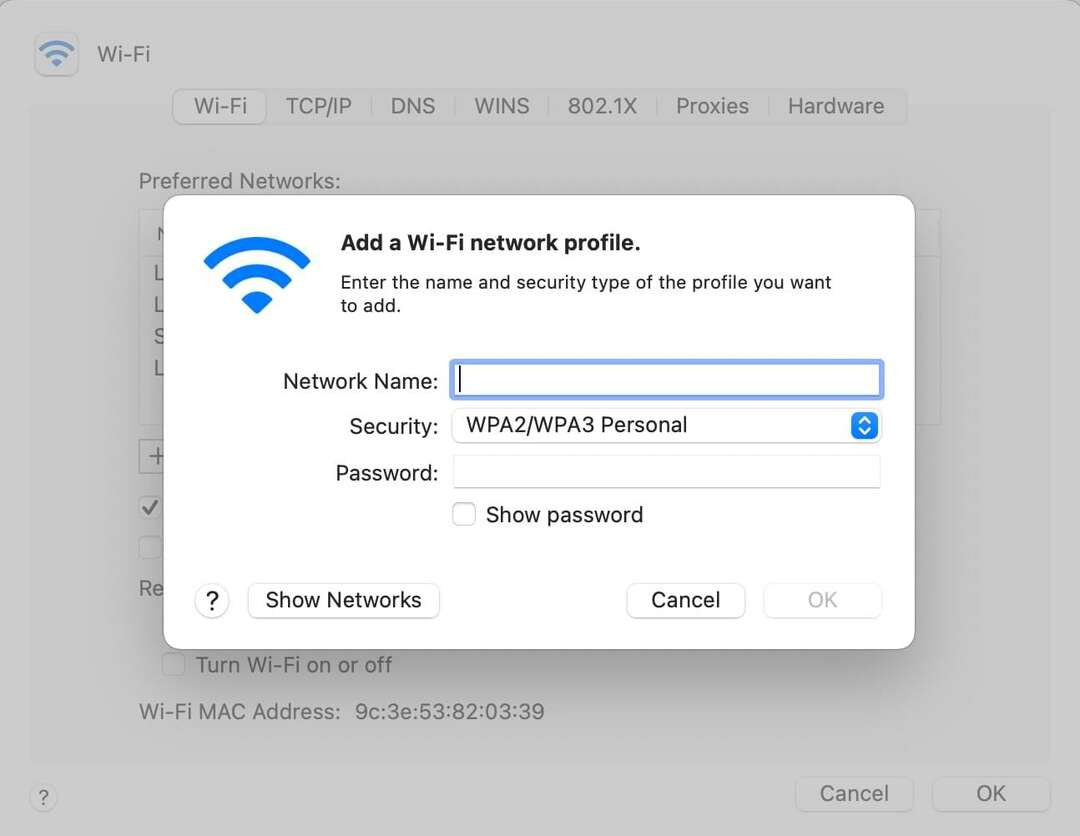
ალტერნატიულად, შეგიძლიათ ხელით დაამატოთ თქვენი საკუთარი ქსელი ამ ნაბიჯების შემდეგ:
1. გადადით Apple-ის ლოგოზე და აირჩიეთ სისტემის პრეფერენციები.

2. დააწკაპუნეთ ქსელი ხატი.

3. აირჩიეთ Მოწინავე.

4. დააწკაპუნეთ + ღილაკი შემდეგი ფანჯრის ქვედა მარცხენა მხარეს.

5. შეიყვანეთ საჭირო ინფორმაცია და დააწკაპუნეთ კარგი.
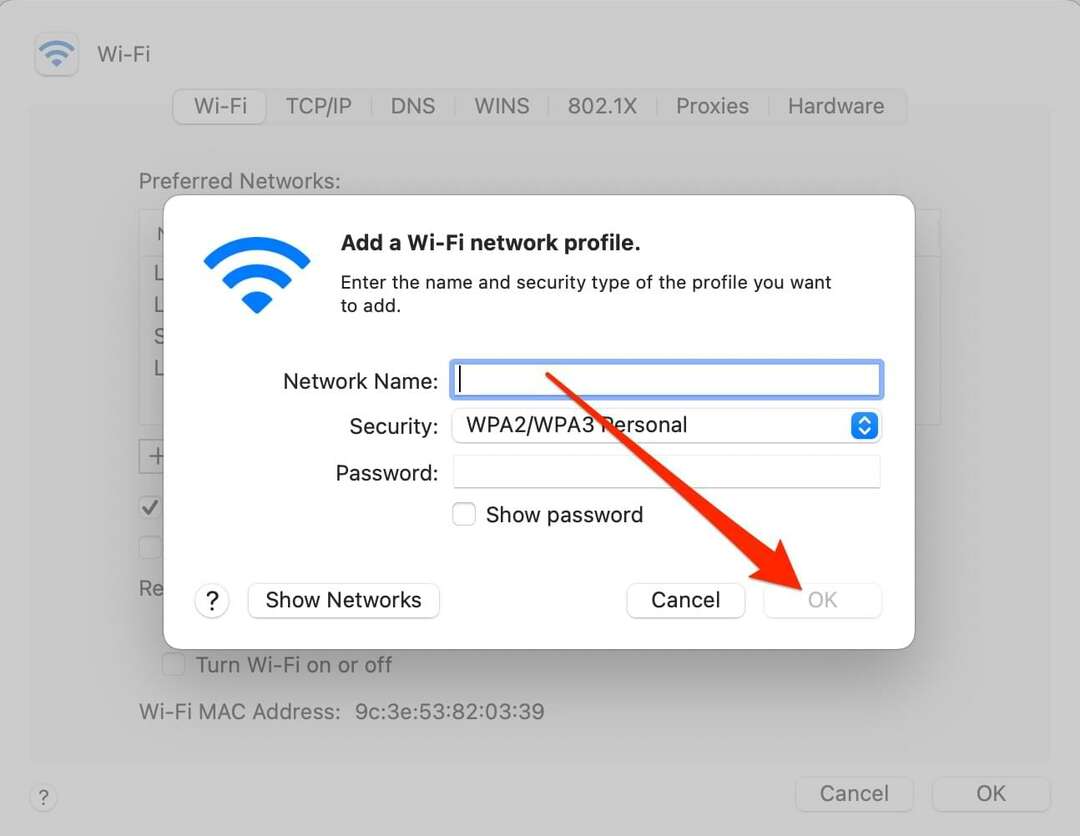
როგორ ამოიღოთ Wi-Fi ქსელები თქვენი Mac-დან
შეიძლება დაგჭირდეთ Wi-Fi ქსელების ამოღება თქვენი Mac-დან რამდენიმე მიზეზის გამო. მაგალითად, თქვენ შეიძლება უბრალოდ აღარ გამოიყენოთ იგი - ან შეიძლება გქონდეთ უსაფრთხოების პრობლემები.
მიუხედავად იმისა, თუ რატომ გსურთ, Wi-Fi ქსელები თქვენი Mac-დან არ არის რთული. მიჰყევით ქვემოთ ჩამოთვლილ ინსტრუქციებს სასურველი შედეგის მისაღწევად.
1. Წადი სისტემის პარამეტრები > ქსელები.

2. როგორც ქსელის ხელით დამატებისას, დააწკაპუნეთ Მოწინავე ღილაკით ქსელები ფანჯარა.

3. დააწკაპუნეთ Wi-Fi ქსელზე, რომლის წაშლა გსურთ. შემდეგ, დააჭირეთ – ღილაკი.
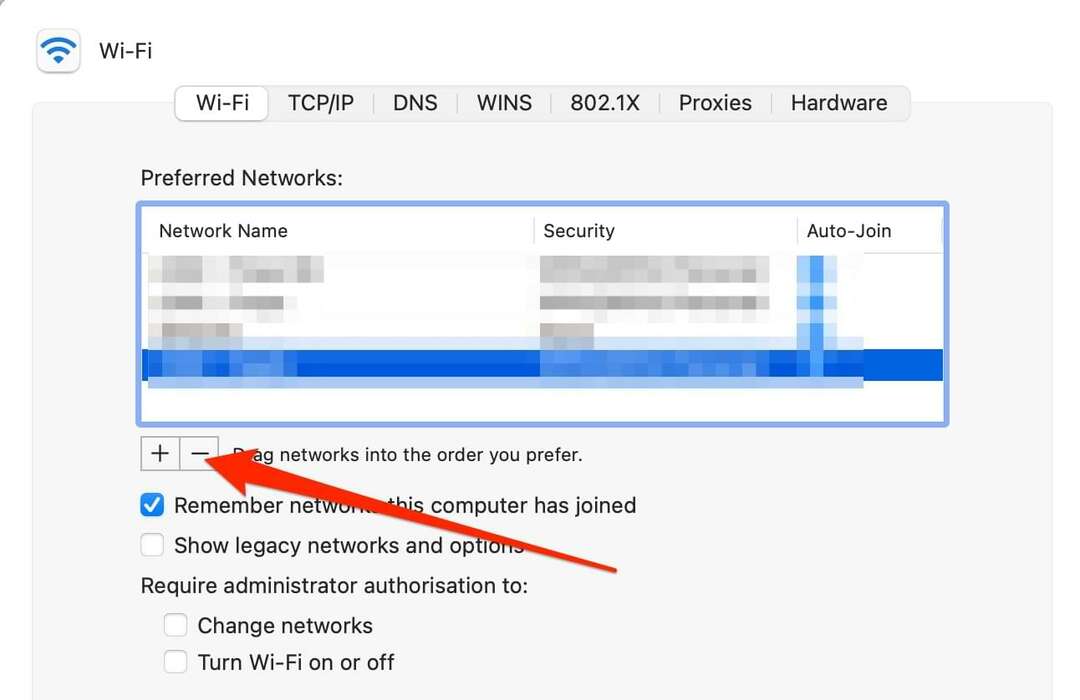
4. გამოჩნდება ამომხტარი ფანჯარა და გთხოვთ დაადასტუროთ თქვენი არჩევანი. დაარტყი ლურჯს ამოღება ღილაკი; თქვენი ცვლილებები დაუყოვნებლივ შევა ძალაში.
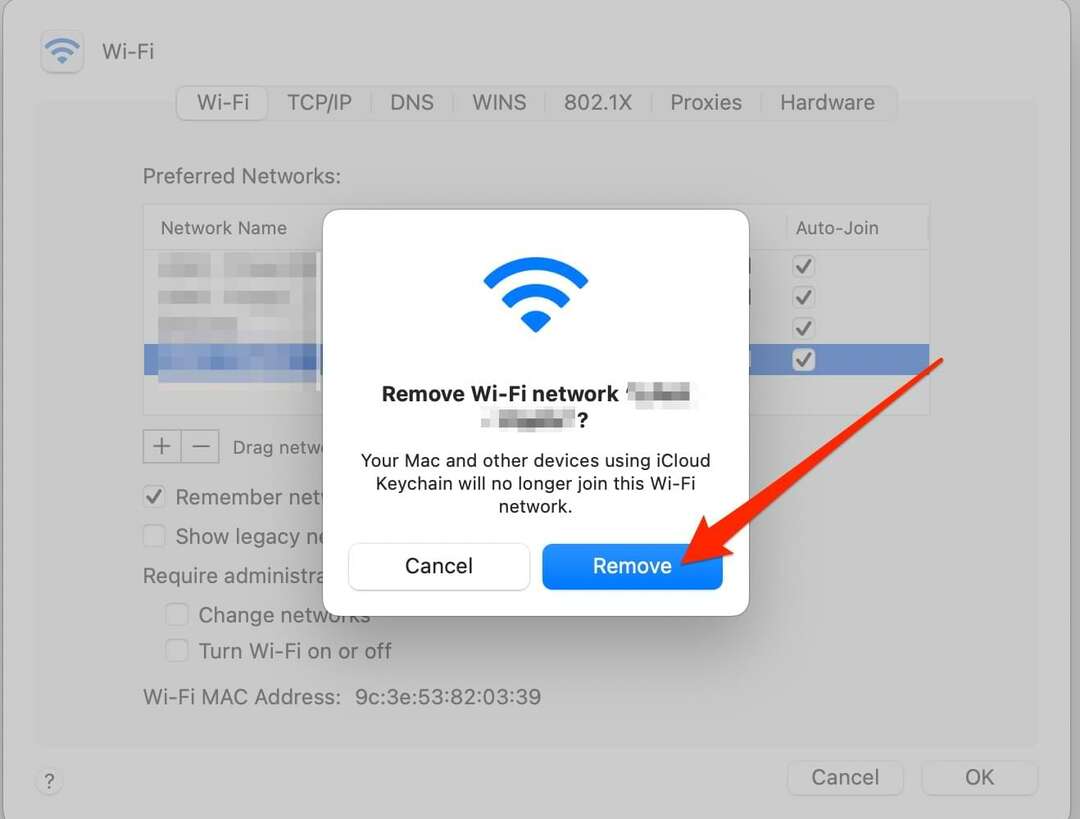
თქვენს Mac-ზე Wi-Fi ქსელების მართვა მარტივია
თქვენს Mac-ზე Wi-Fi ქსელების დამატება და წაშლა მნიშვნელოვანია; საბედნიეროდ, ორივე ძალიან მარტივია. თქვენ შეგიძლიათ დაუკავშირდეთ ქსელებს, სადაც არ უნდა იყოთ, მიუხედავად იმისა, თქვენს სახლშია თუ სხვისი. და თუ გსურთ აკონტროლოთ რომელ ქსელებს დაუკავშირდებით ავტომატურად, ამის გაკეთება მარტივად შეგიძლიათ სისტემის პარამეტრებში.
ყოველ ექვს თვეში ერთხელ, შეიძლება გინდოდეთ განიხილოთ იმ ქსელების გავლა, რომლებსაც დაუკავშირდით თქვენს Mac-ზე. თქვენ შეგიძლიათ წაშალოთ ნებისმიერი, რომელსაც აღარ იყენებთ, რაც დაიცავს ყველაფერს ორგანიზებულად.

დენი არის თავისუფალი მწერალი, რომელიც იყენებს Apple-ის პროდუქტებს ათწლეულზე მეტი ხნის განმავლობაში. ის დაწერილია ინტერნეტში არსებულ ზოგიერთ უდიდეს ტექნოლოგიურ პუბლიკაციებში და მანამდე მუშაობდა შიდა მწერლად, სანამ საკუთარ მარშრუტს კვეთდა. დენი გაიზარდა დიდ ბრიტანეთში, მაგრამ ახლა წერს ტექნოლოგიების შესახებ მისი სკანდინავიური ბაზიდან.